Kun olet luonut käyttäjätilin (joko hakemalla Digiturvamalli-sovelluksen MS Teams Storesta tai käyttämällä ilmaista kokeiluversiota verkkosivuilta), pääset aloittamaan tilinne rakentamisen. Seuraavassa näytämme, miten se tapahtuu:
Aktivoi ensimmäiset vaatimuskehikot
Kun tilin käyttöönottoon tarvittavat tiedot on täytetty, pääset työpöytänäkymään ja näet seuraavan ponnahdusikkunan, josta pääset suoraan vaatimuskehikkokirjastoomme klikkaamalla ponnahdusikkunassa olevaa painiketta:
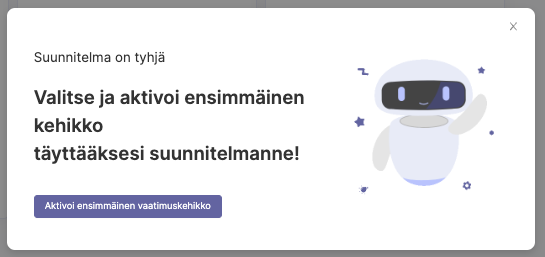
Vaatimuskehikot-osiosta löydät saatavilla olevat vaatimuskehikot. Täältä voit myös tutustua tulossa oleviin vaatimuskehikkoihin, mutta näin alkuun keskitytään jo saatavilla oleviin, jotta voit aktivoida ensimmäiset vaatimuskehikkosi! Aktivoi haluamasi kehikko klikkaamalla kytkintä oikealle.
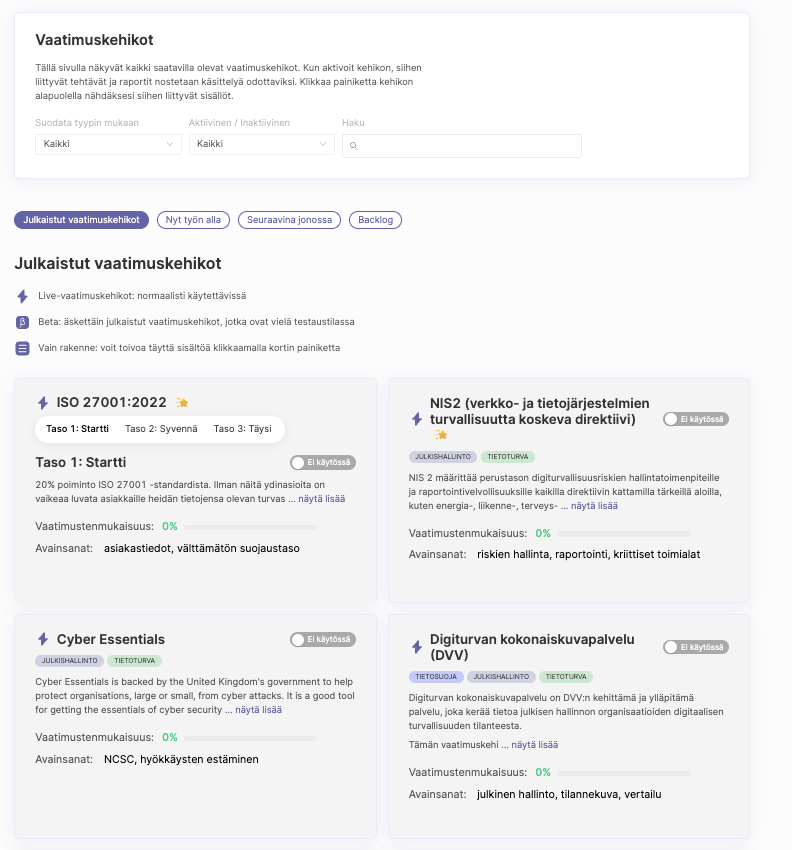
Aktivoituasi vaatimuskehikon näet, kuinka monta uutta tai laajennettua politiikkaa ja kuinka monta uutta tehtävää on lisätty käyttöösi. Kun olet valinnut ensimmäisen vaatimuskehikon, voit joko siirtyä suoraan työpöydälle voidaksesi jatkaa työskentelyä kehikon parissa tai sulkea ikkunan ja aktivoida tarvittaessa lisää vaatimuskehikoita. Voit palata aktivoimaan lisää kehikoita milloin tahansa.

Aseta ensisijainen vaatimuskehikko
Muista asettaa ensisijainen vaatimuskehikko. Tämä on erityisen hyödyllistä, jos olet aktivoinut useita vaatimuskehikoita. Voit merkitä kehikon ensisijaiseksi napsauttamalla sen nimen vieressä olevaa tähteä organisaatiosi työpöytänäkymässä.
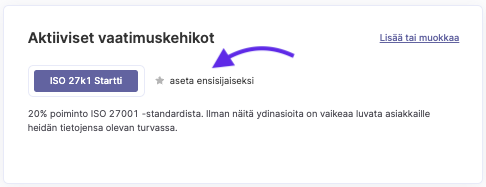
Tietoturvatoimien nykytilan arviointi
Jotta voit luoda yleiskatsauksen nykytilanteestasi, suosittelemme, että aloitat nykyisten toimintatapojen arvioinnilla. Siirry organisaation työpöydälle ja napsauta valitsemasi teeman vierestä "arvioi".
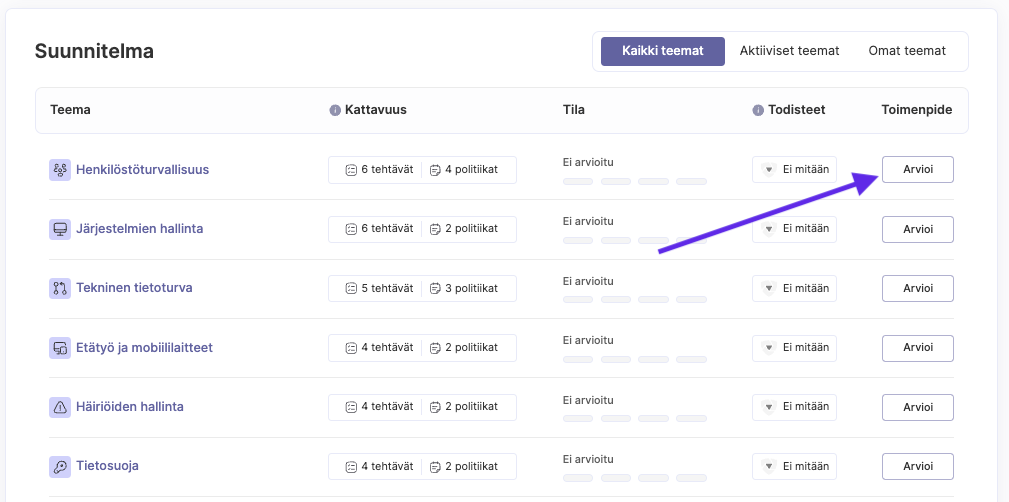
Kun olet klikannut teeman arvioi-painiketta, saat yleiskatsauksen kyseisen teeman eri politiikoista. Voit nyt aloittaa teeman arivoinnin napsauttamalla " arvioi ".
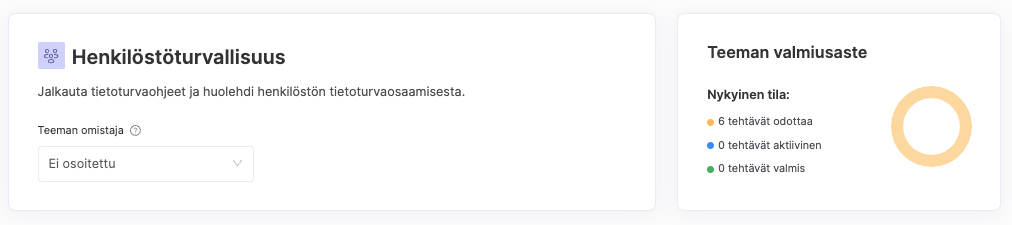
Aloita arviointi tai nimeä vastuuhenkilö, joka vastaa tämän politiikan arvioinnista, jos se on joku muu kuin sinä. Ota arvioinnissa huomioon ne tehtävät, jotka olet toteuttanut ainakin osittain. Vie kytkin oikealle, jos haluat sisällyttää tehtävän, ja kerro, mikä on tehtävän tämänhetkinen tila. Voit valita seuraavista vaihtoehdoista
- käsittelemättä (valitaan automaattisesti, jos tehtävää ei ole vielä merkitty mukaan otetuksi)
- ei tehty (jos näet tehtävän relevanttina, mutta sille ei ole vielä tehty mitään)
- osittain tehty
- pääosin tehty
- täysin tehty
Napsauta oikeassa yläkulmassa olevaa " Viimeistele arviointi", kun olet valmis. Digiturvamalli laskee tämän jälkeen arvioinnin vaikutukset valitsemasi kehikon vaatimustenmukaisuuteen ja riskitasoon. Mitä enemmän tehtäviä toteutat, sitä alhaisemmiksi riskit arvioidaan riskirekisterissäsi.

Saat välittömästi yleiskuvan siitä, millaisiin vaatimuksiin kirjasit juuri toimenpiteitä tehdyksi ja kuinka riskit ovat pienentyneet. Jos arvioit jonkin tehtävän osittain, pääosin tai kokonaan tehdyksi, voit jatkaa täyttämällä tehtäväkorttiin lisätietoja siitä, kuinka tehtävä on teillä toteutettu. Voit myös valita jatkaa tekemään lisää arviointeja ja palata tehtävien varmuutta koskeviin tietoihin myöhemmin. Jos haluat työskennellä tehtävien parissa, valitse " työstä tätä politiikkaa".

Kuten alla olevasta kuvakaappauksesta näet, ensimmäisen arvioinnin jälkeen ensimmäisen politiikan tila on muuttunut, samoin kuin valmiusaste (näkyy oikeassa yläkulmassa olevassa kaaviossa). Jatka muiden politiikkojen kanssa, jotta saat kokonaiskuvan organisaatiosi turvallisuustasosta askel askeleelta tehtyä.
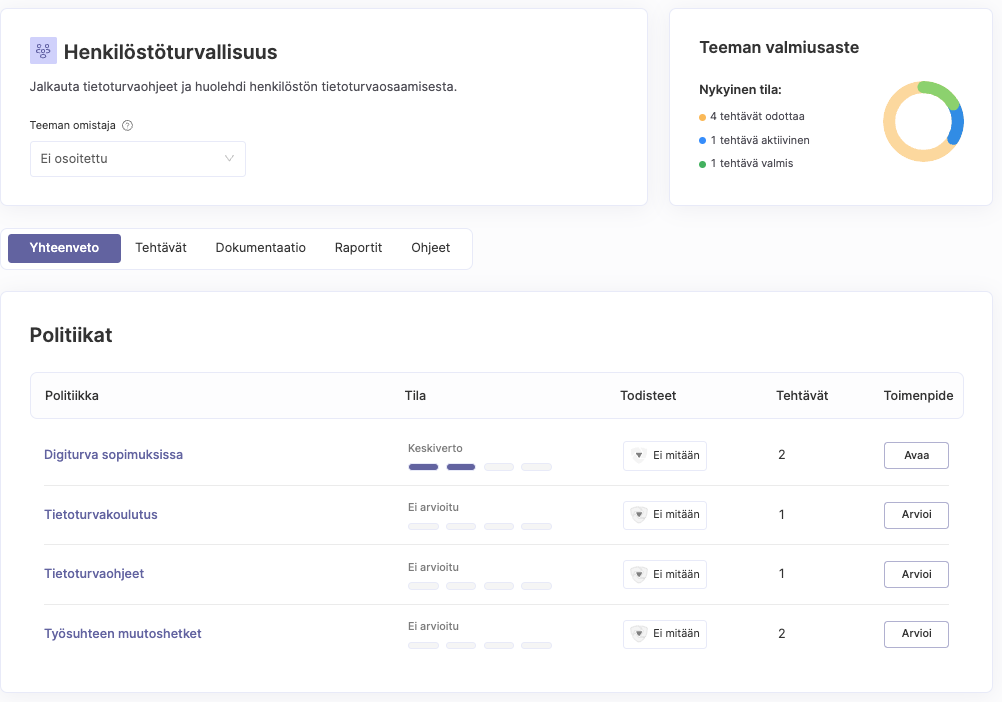
Tila vs. todisteet
Arviointien jälkeen näet työpöydältä, että tila on muuttunut. "Ei arvioitu" -vaihtoehdon sijasta näet nyt, onko teeman tila esimerkiksi heikko, keskitasoinen vai vahva. Varmistus näyttää kuitenkin edelleen "ei mitään", kunnes käsittelet tehtävää suoraan tehtäväkortissa ja lisäät varmennustietoja, jotka kuvaavat toteutusta tarkemmin. Tutustu muihin Akatemia-artikkeleihimme, jos haluat lisätietoja Digiturvamallin varmuuden lisäämisestä ja eri varmennusmenetelmistä.
Compliance-raportti
Voit seurata vaatimustenmukaisuuden tasoa ja tarkastella compliance-raporttia milloin tahansa työpöydältä. Napsauta "Compliance-raportti" arvioidaksesi vaatimustenmukaisuusraporttia tai "kehikon sisältö" saadaksesi lisätietoja vaatimuskehikon raporteista, tehtävistä ja tilastoista.
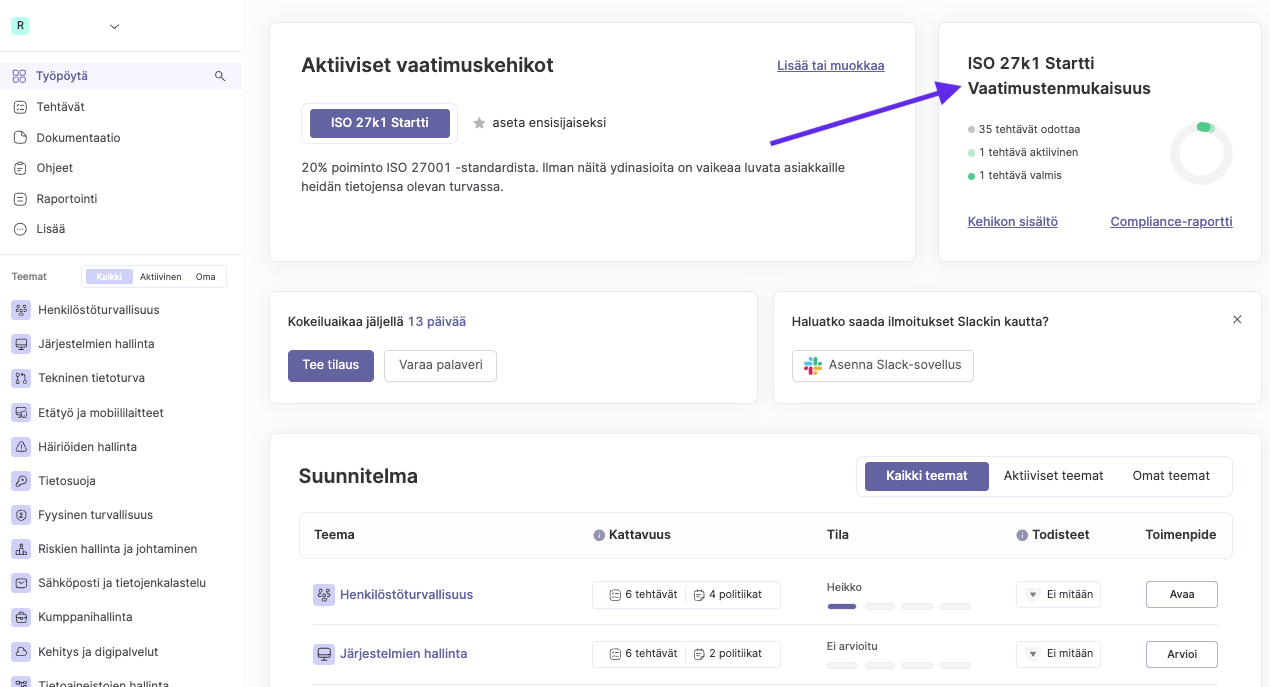
Muista päivittää Compliance-raportin tiedot, jos olet tehnyt muutoksia tehtäviin tai esimerkiksi lisännyt arviointeja. Napsauta vain "Päivitä tiedot" ja odota hetki. Päivitetty vaatimustenmukaisuusraporttisi tulee näkyviin, kuten seuraavassa esimerkkikuvassa.

Kysymyksiä ja palautetta
Näiden vaiheiden avulla saat hyvän alun ISMS-työlle. Onko sinulla lisäkysymyksiä, haluaisitko lisää apua tai haluaisitko antaa palautetta? Ota yhteyttä tiimiimme osoitteessa team@cyberday.ai tai oikeassa alakulmassa olevan chatin kautta.















.svg)














